Hướng dẫn chi tiết 4 cách cài đặt YouTube trên tivi Sony đơn giản
Cập nhật 3 tháng trước
22.572
Mục lục bài viết
YouTube là ứng dụng chứa nhiều nội dung giải trí hấp dẫn, nó có thể được cài đặt trên các thiết bị di động và kể cả tivi. Bài viết này, Điện máy XANH sẽ hướng dẫn chi tiết cho bạn 4 cách cài đặt Youtube trên tivi Sony đơn giản ra sao nhé!
1 Lợi ích tải và cài ứng dụng trên tivi Sony
Tivi Sony là một trong những dòng tivi rất được yêu thích trên thị trường, sử dụng hệ điều hành Android nên có giao diện thân thiện, đồng thời chứa nhiều ứng dụng và nội dung giải trí hấp dẫn như:
- Đa dạng các loại game như Crossy Road, Asphalt 8, King Of Fighters, Modern Combat,…
- Cập nhật tin tức hằng ngày từ Báo thanh niên, Tuổi trẻ, VNExpress,…
- Thưởng thức nhiều bộ phim hay từ các ứng dụng: ClipTV, FPT Play, Zing TV,…
- Tận hưởng nhiều bài hát yêu thích trên YouTube, Zing MP3, Nhạc của tui,…
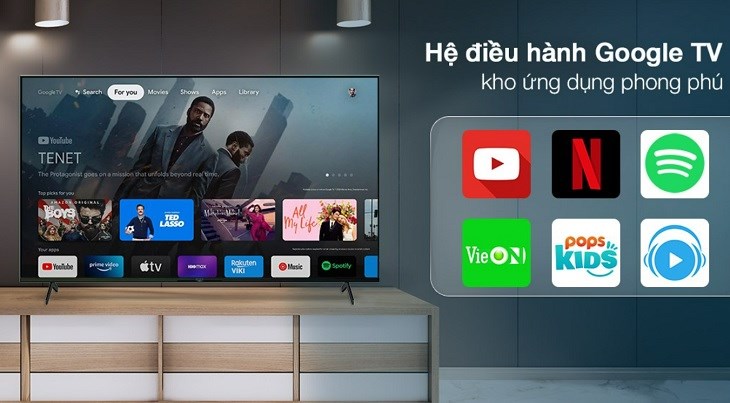
Google Tivi Sony 4K 55 inch KD-55X80K chứa kho ứng dụng phong phú
2 Hướng dẫn cài đặt YouTube trên tivi Sony
Trước khi cài đặt YouTube trên tivi Sony, bạn cần kiểm tra và đảm bảo tivi đã được kết nối Internet. Sau đó, bạn thực hiện các bước cài đặt như sau:
– Bước 1: Di chuyển vào kho ứng dụng Google Play nằm trong menu Home của tivi Sony. Tiếp theo, bạn cuộn tìm hoặc gõ tìm tên YouTube trong ứng dụng này.
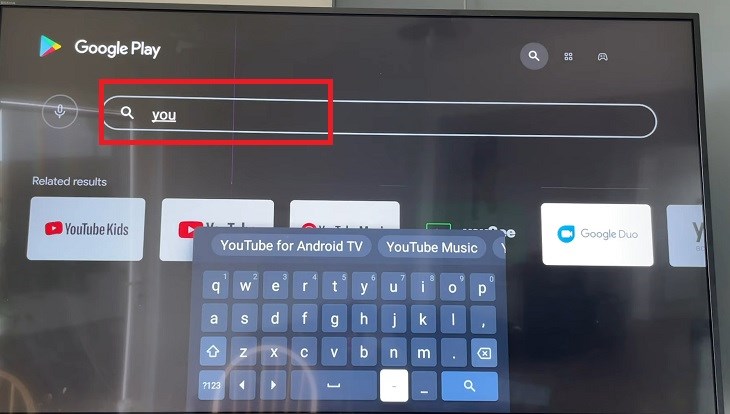
– Bước 2: Nhấp chọn YouTube, rồi bạn chọn Cài đặt > chọn Chấp nhận và chờ ứng dụng YouTube được tải về. Sau khi YouTube được tải về tivi, bạn có thể mở ứng dụng này ra và bắt đầu thưởng thức các nội dung mà bạn muốn xem.
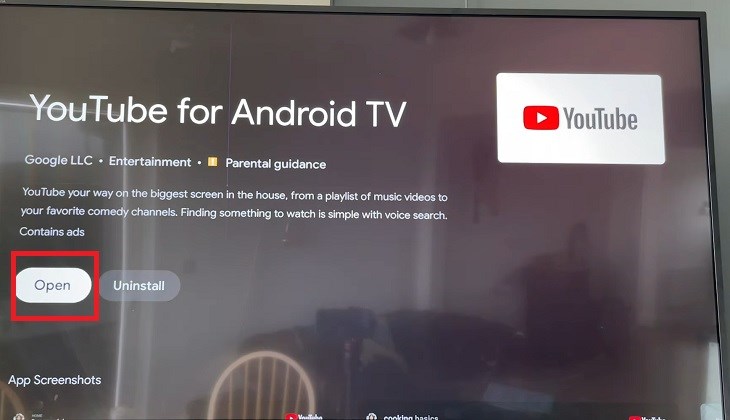
3 Cách xóa YouTube trên tivi Sony
Nếu bạn không thích cài đặt YouTube trên tivi Sony, thì hãy thực hiện các bước xóa ứng dụng này đơn giản như sau:
– Bước 1: Di chuyển trong mục Ứng dụng của tôi (My App), rồi bạn tìm và chọn ứng dụng YouTube muốn gỡ bỏ.
– Bước 2: Nhấp vào tùy chọn Gỡ cài đặt (Uninstall) và xác nhận OK là xong.
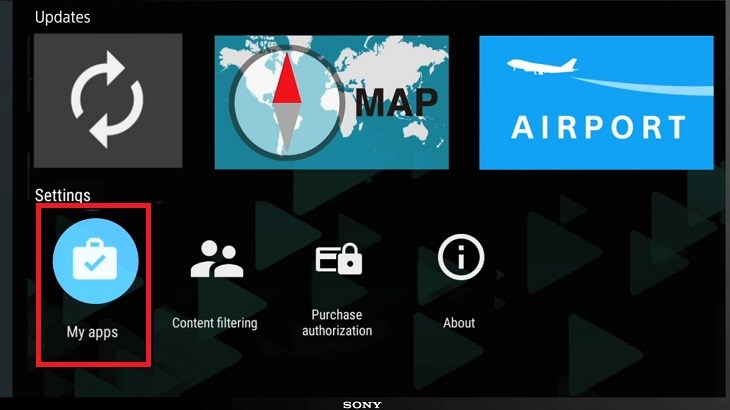
4 Cách tải và cài ứng dụng trên tivi Sony
Cách tải và cài đặt ứng dụng khác trên tivi Sony cũng được tiến hành đơn giản với quy trình sau:
– Bước 1: Nhấn vào nút Home trên remote tivi để di chuyển vào màn hình chính tivi. Sau đó, bạn chọn mục Ứng dụng (Application).
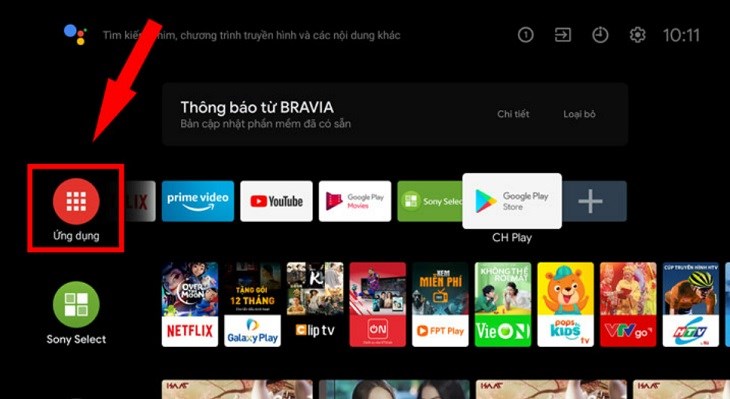
– Bước 2: Chọn Google Play Store > chọn Tải ứng dụng Google Play (Download the Google Play app).
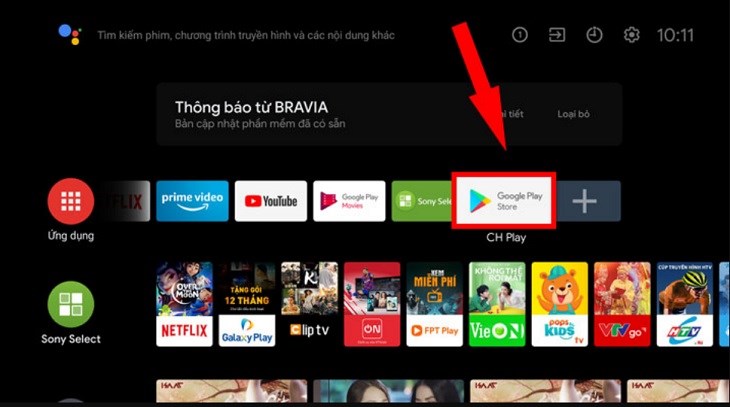
– Bước 3: Bạn chọn biểu tượng Kính lúp, rồi bắt đầu tên ứng dụng mà bạn cần cài đặt trên tivi.
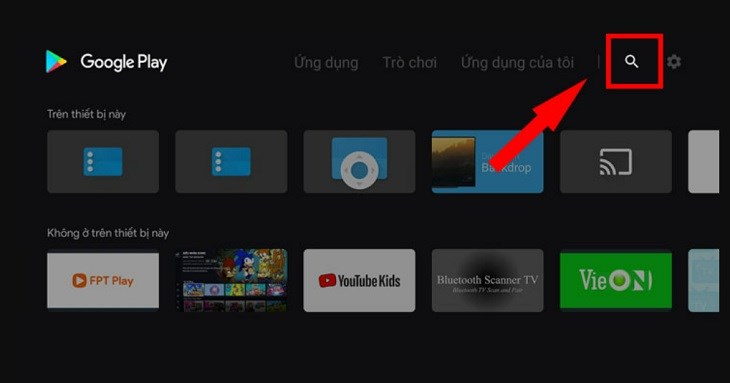
– Bước 4: Chọn Cài đặt. Lúc này, tivi sẽ tự động tải và cài ứng dụng đó như Zing TV. Sau khi quá trình tải về ứng dụng hoàn tất, bạn nhấp vào nút Mở (Open) để trải nghiệm ứng dụng này nhé!
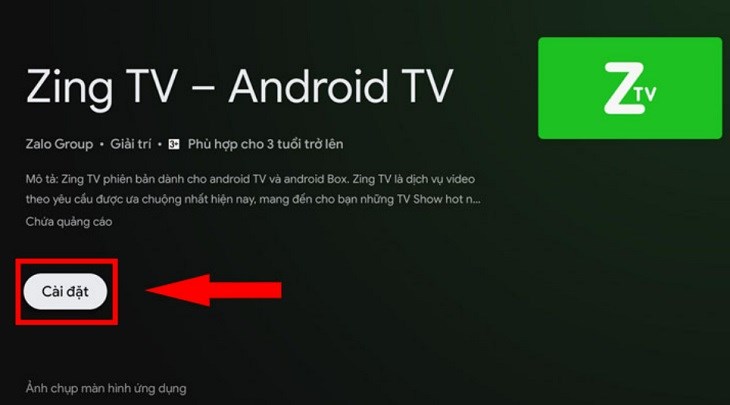
5 Cách cập nhật ứng dụng trên tivi Sony
Cập nhật ứng dụng thường xuyên sẽ giúp bạn trải nghiệm thêm nhiều tính năng hay từ nhà phát triển của ứng dụng đó. Dưới đây là cách cập ứng ứng dụng trên tivi Sony mà bạn có thể tham khảo:
– Bước 1: Tại menu Home, bạn chọn Google Play. Sau đó, tìm và chọn mục Cập nhật.
Lưu ý: Nếu tivi của bạn không có mục “Cập nhật” thì đồng nghĩa với việc chưa có ứng dụng nào cần được cập nhật.
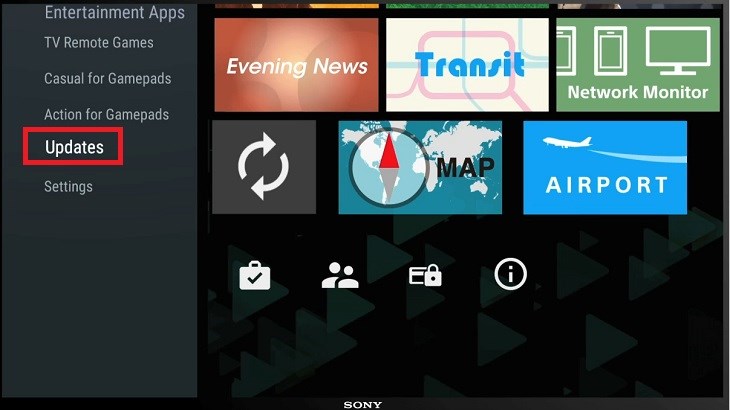
– Bước 2: Bạn chọn ứng dụng cần cập nhật > chọn Cập nhật ứng dụng.
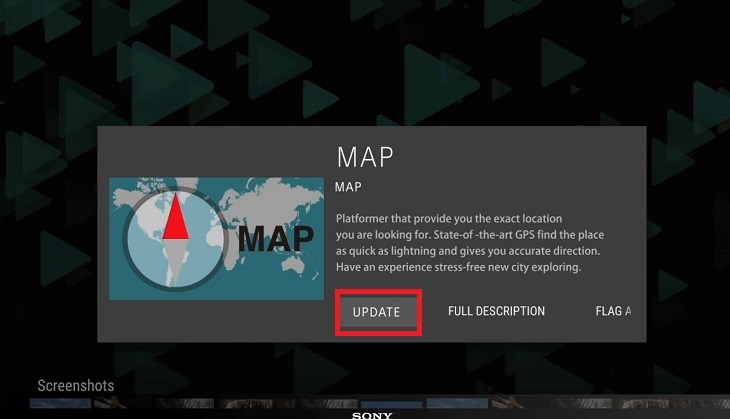
– Bước 3: Nếu bạn muốn điều chỉnh Cập nhật Tự động/Thủ công thì ngay tại giao diện Cập nhật, bạn cuộn xuống tìm và chọn Ứng dụng của tôi (My Apps) > chọn Tự động cập nhật ứng dụng > chọn Tự động cập nhật hoặc Không tùy theo sở thích của bạn.
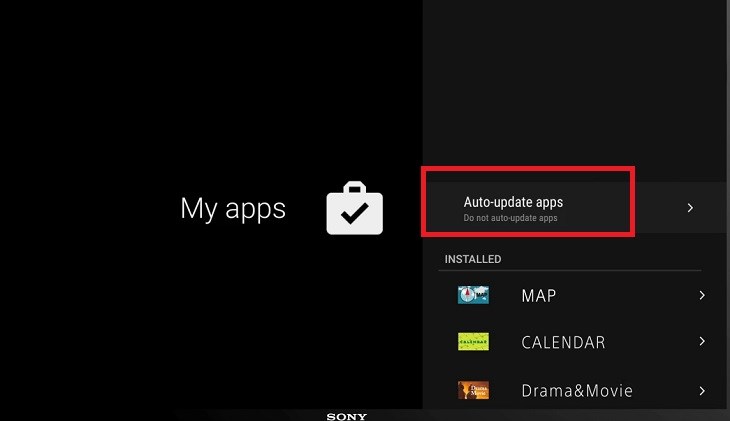
Mời bạn tham khảo thêm các mẫu tivi Sony được bán chạy nhất tại Điện máy XANH:
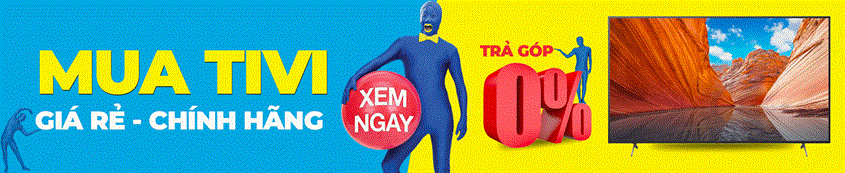

Hy vọng với những thông tin này sẽ hữu ích dành cho bạn để nâng cao sự trải nghiệm nội dung giải trí trên dòng tivi Sony nhé! Bạn có thể để lại bình luận phía dưới nếu vẫn còn thắc mắc trong quá trình cài đặt ứng dụng, nhân viên Điện máy XANH sẽ hỗ trợ sớm nhất cho bạn.











